नंतर स्थापना, श्रेणीसुधार करा y काही घटकांचे सानुकूलन en एलएमडीईकार्यक्षमतेत आणखी थोडे कसे मिळवायचे ते पाहू या, खासकरून जर आपल्याकडे कमी शक्तिशाली संगणक आहेत किंवा जसे माझ्याप्रमाणे, रॅममधील प्रत्येक जागेचा फायदा घेऊ इच्छित असणा of्यांपैकी एक.
मी खाली सादर केलेल्या बर्याच टिप्स स्वतः मिंटमध्ये समाविलेल्या साधनांचा वापर करून मिळविल्या जाऊ शकतात, म्हणून मी तुम्हाला हे करण्याचे दोन मार्ग दाखवतो.
RCConf.
आम्ही स्वतः करत असलेली पहिली गोष्ट rcconf. एकदा हे स्थापित झाल्यानंतर हे पॅकेज सिस्टम बूट होते तेव्हा कोणत्या प्रक्रियेस प्रारंभ होतो यावर नियंत्रण ठेवण्यास अनुमती देते.
do sudo योग्यता स्थापित rcconf
एकदा इंस्टॉलेशन प्रक्रिया पूर्ण झाल्यावर आम्ही ते दोन मार्गांनी चालवू शकतो. आम्हाला त्या क्षणी प्रक्रिया अंमलात आणल्या पाहिजेत किंवा थांबवायच्या असतील तर आम्ही अंमलात आणूः
$ sudo rcconf - आता
आम्हाला त्या वेळी प्रक्रिया न चालवण्याची इच्छा असल्यास:
$ sudo rcconf
आम्हाला असे काहीतरी मिळाले पाहिजे:
तेथे आपण स्पेस बार, सिस्टीमपासून प्रारंभ करू इच्छित असलेली प्रक्रिया निवडू शकतो. माझ्या बाबतीत मी खालील गोष्टी काढतो:
- एक्झिम ((जर आम्ही विस्थापित केलेला एक्झिम नसेल तर).
- ब्लूटूथ
- कप.
- थेट-कॉन्फिगरेशन
- सांबा.
- सॅन्ड
- पोर्टमॅप (पर्यायी)
- pppd-dns
डेस्कटॉप ऑप्टिमायझिंग.
एलएमडीई पासून साधित केलेली लिनक्समिंट, समाविष्ट मिंटूल, आणि त्यांच्या दरम्यान मिंटडेस्कटॉप. सह मिंटडेस्कटॉप आम्ही बर्याच गोष्टी करू शकतो, परंतु आता आम्हाला त्यापैकी फक्त 2 मध्ये रस आहे.
विभागात विंडोज, आम्ही खालील प्रतिमेमध्ये हायलाइट केलेला पर्याय चिन्हांकित करतो.
हे विंडो जास्तीत जास्त किंवा लहान करतेवेळी दर्शविलेले प्रभाव अक्षम करते आणि फोल्डर ड्रॅग करताना सामग्री दर्शविली जात नाही.
याचा उपयोग करून आपण हे साध्य करू शकतो Gconf- संपादक. त्यासाठी कार्यान्वित करू Alt + F2 आणि आम्ही लिहितो gconf- संपादक. नंतर आम्ही करू अॅप्स »मेटासिटी» सामान्य »कमी_ स्त्रोत आणि आम्ही ते निवडतो.
फॉर्च्युनन्स काढत आहे.
वापरकर्त्यांपैकी एक लिनक्समिंट ते ओरडत होते, अक्षम करण्याचा पर्याय होता भाग्य, जे प्रत्येक वेळी आम्ही कन्सोल उघडल्यावर प्राण्याबरोबर येतो त्या संदेशाव्यतिरिक्त काहीही नाही. सह मिंटडेस्कटॉप विभागात देखील साध्य करता येते टर्मिनल.
किंवा आपण टर्मिनल उघडू आणि ठेवू.
do sudo gedit /etc/bash.bashrc
आम्ही म्हणतो की ओळ शोधतो:
/ यूएसआर / बिन / पुदीना-भविष्य
आणि आम्ही यात बदलूः
# / यूएसआर / बिन / पुदीना-भविष्य
प्रारंभवेळी अनुप्रयोग.
जेव्हा आपण आमच्या सत्रामध्ये प्रवेश करतो तेव्हा अनुप्रयोग / डिमन काढून आम्ही थोडेसे हलके देखील करू शकतो. यासाठी आम्ही जाऊ मेनू »अनुप्रयोग» पसंती »प्रारंभवेळी अनुप्रयोग.
जेथे मी कमीतकमी, खालील पर्याय अनचेक करा:
- मुद्रण रांगेत अॅपलेट
- व्हिज्युअल सहाय्य
- वैयक्तिक फायली सामायिकरण.
- रिमोट डेस्कटॉप.
- ब्लूटूथ व्यवस्थापक.
- गनोम लॉगिन ध्वनी.
- मिंट अपडेट.
- मिंटअपलोड.
- मिंट वेलकम.
- डिस्क सूचना.
- इव्होल्यूशन अलर्ट नोटिफायर.
- पल्सौडियो साउंड सिस्टम.
आम्हाला हे लक्षात ठेवले पाहिजे की मी माझ्या आवश्यक नसलेल्या गोष्टी निष्क्रिय करतो. आपणास यापूर्वी काही डिमन प्रारंभ करणे आवश्यक असल्यास ते अक्षम करू नका. : डी
इतर पर्यायः
जर आपल्याला थोडे पुढे जायचे असेल तर आम्ही यासारख्या इतर काही गोष्टी काढू शकतो मिंटमेनू आणि मेनू लावा gnomeकिंवा नेटवर्कद्वारे व्यक्तिचलितपणे व्यवस्थापित करा नेटवर्कमॅनेजर.
या लेखात मी तुम्हाला दर्शविलेल्या प्रत्येक गोष्टीचा परिणाम म्हणजे माझे पीसी 1Gb रॅम लॉग इन सह 68Mb मध्ये वापर रॅम.
टीटीवायला निरोप:
स्त्रोत ऑप्टिमाइझ करण्याचा आणखी एक मार्ग म्हणजे काही टीटीवाय काढून टाकणे आणि केवळ आवश्यक गोष्टींचा वापर करणे. त्यासाठी आपण फाईल एडिट करतो / इत्यादी / पुढाकार.
sudo gedit / etc / inittab
हे सांगते तेथे आम्ही ते पाहू:
1: 2345: रेसॅनः / एसबीन / गेटी 38400 टीटी 1 2: 23: रेसॅनः / एसबीन / गेटी 38400 टीटी 2 3: 23: रेसॅनः / एसबीन / गेटी 38400 टीटी 3 4: 23: रेसॅनः / एसबीन / गेटी 38400 टीटी 4 5: 23: रेसॅनः / एसबीन / गेटी 38400 टीटी 5 6: 23: रेसॅनः / एसबीन / गेटी 38400 टीटी 6
आणि आम्ही ज्यांना गरज नाही अशा भाष्य करतो. माझ्या बाबतीत मी नेहमी 2 सोडतो:
1: 2345: रेसॅनः / एसबीन / गेटी 38400 टीटी 1 2: 23: रेसॅनः / एसबीन / गेटी 38400 टीटी 2 # 3: 23: रेसॅनः / एसबीन / गेटी 38400 टीटी 3 # 4: 23: रेसॅनः / एसबीन / गेटी 38400 टीटी 4 # 5: 23: रेसॅनः / एसबीन / गेटी 38400 टीटी 5 # 6: 23: रेसॅनः / एसबीन / गेटी 38400 टीटी 6

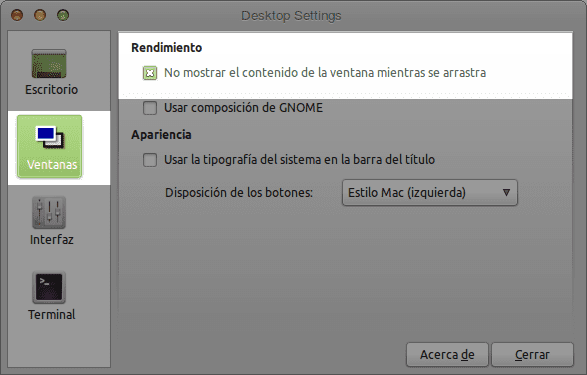
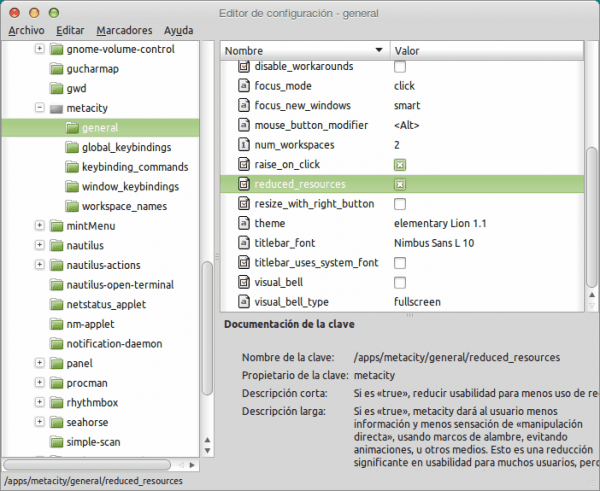

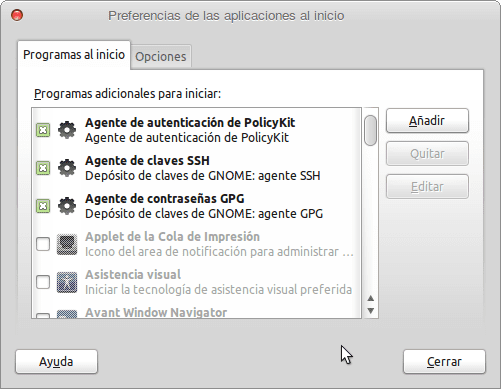
मी तुम्हाला एक +1 सोडतो
salu2
धन्यवाद कंपा 😀
आणखी एक +1 आणि जर तेथे +20 असेल तर मी ते तुला देईन 😉
मी तुमची सेवा करतो याचा मला आनंद आहे ^^
धन्यवाद, एलएमडीई मार्गदर्शक खूप उपयुक्त आहेत.
चिलीकडून शुभेच्छा.
मला हे आवडले आहे, मी ते लागू केले आहे आणि ते अविश्वसनीय आहे. मला एलएमडीई बद्दल 2 प्रश्न आहेत आणि ते आहेतः
- 64 बीट आवृत्ती 80 बीट आवृत्तीपेक्षा जवळजवळ 32 मेगाबाईट्ससह का सुरू होते?
- या ट्यूटोरियलने 64-बिट आवृत्तीमधील कोणासाठीही काम केले आहे?
टीपः 32-बिट आवृत्तीमध्ये हे रोलिंग आहे !!!
कॅप्सोल अगदी सोपे आहे, वास्तविकता अशी आहे की 64-बिट आवृत्त्या नेहमी 32-बिट आवृत्त्यांपेक्षा काहीतरी अधिक वापरतात आणि आपण केडीईचा प्रयत्न केल्यास आपण त्यास 64-बिटमध्ये काय वापरते आणि त्याऐवजी आपले तोंड उघडे ठेवले जाईल सामान्य गोष्ट जी 32 वर जाते.
कोट सह उत्तर द्या
लेखांची खूप चांगली मालिका, धन्यवाद.
By ने थांबविल्याबद्दल धन्यवाद
मी एलएमडीईला जीडीएम डीफॉल्टनुसार बदलू शकतो
खूप चांगले 🙂